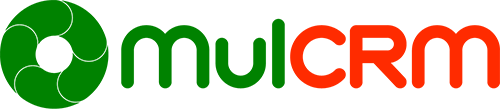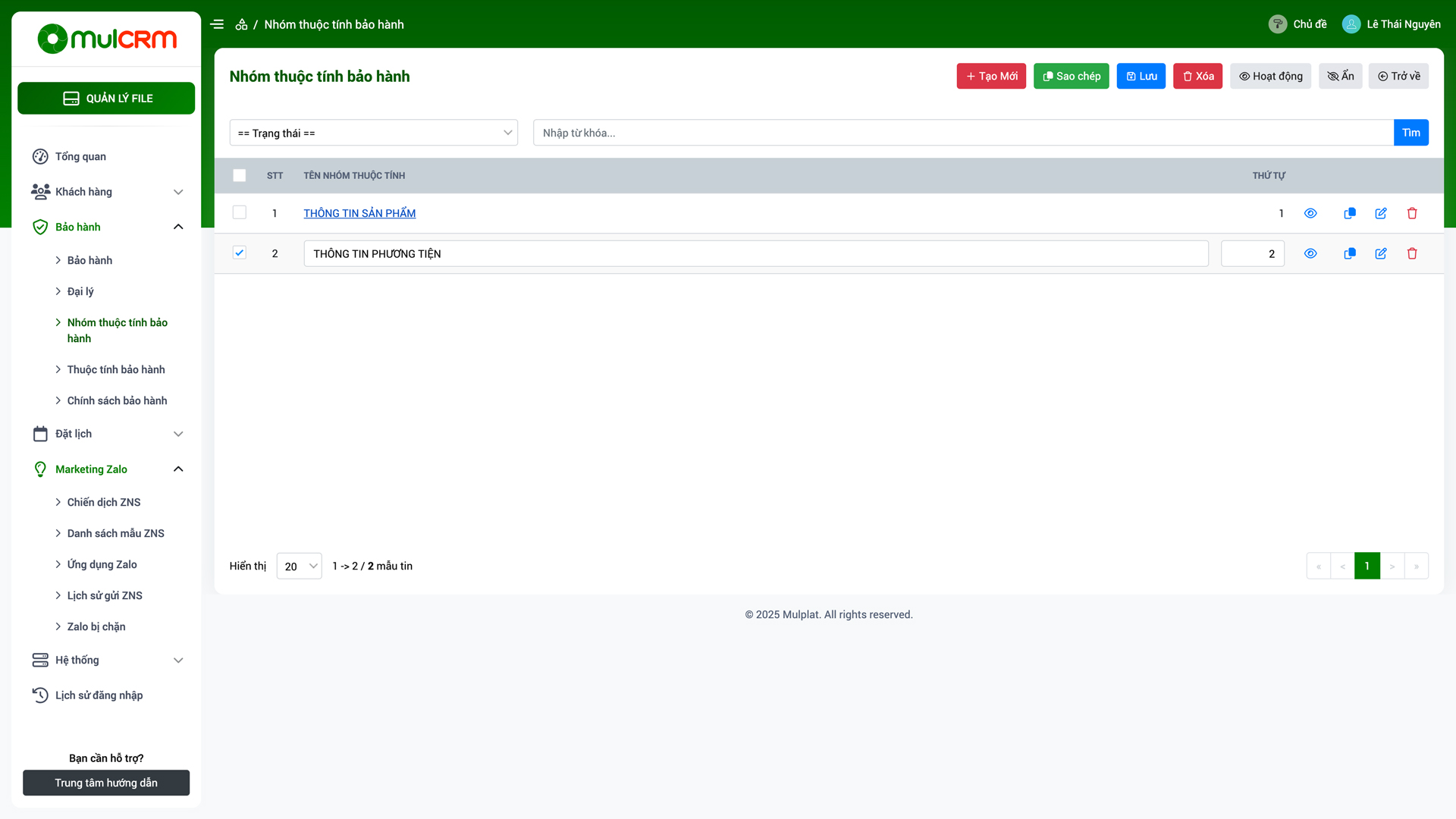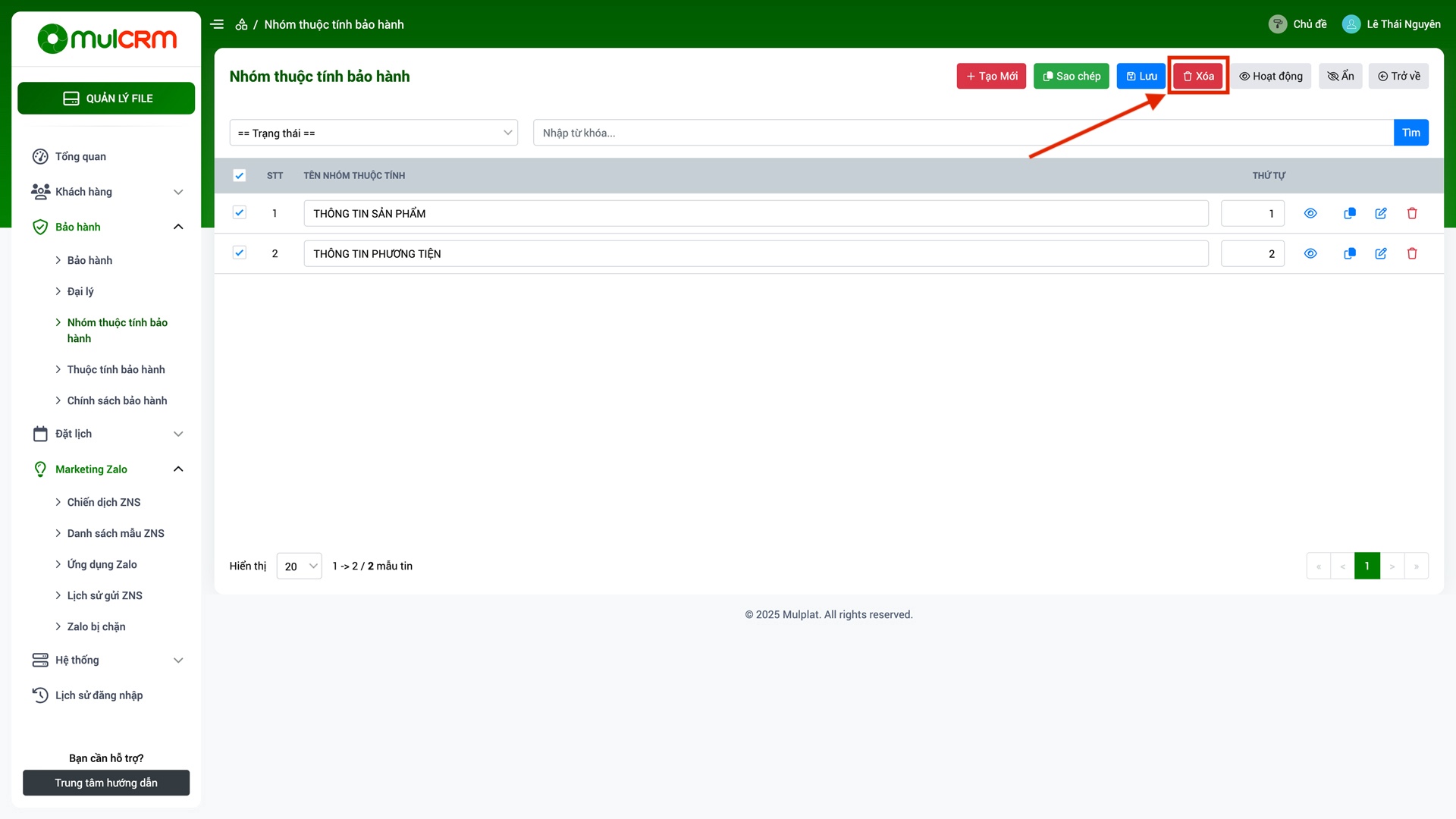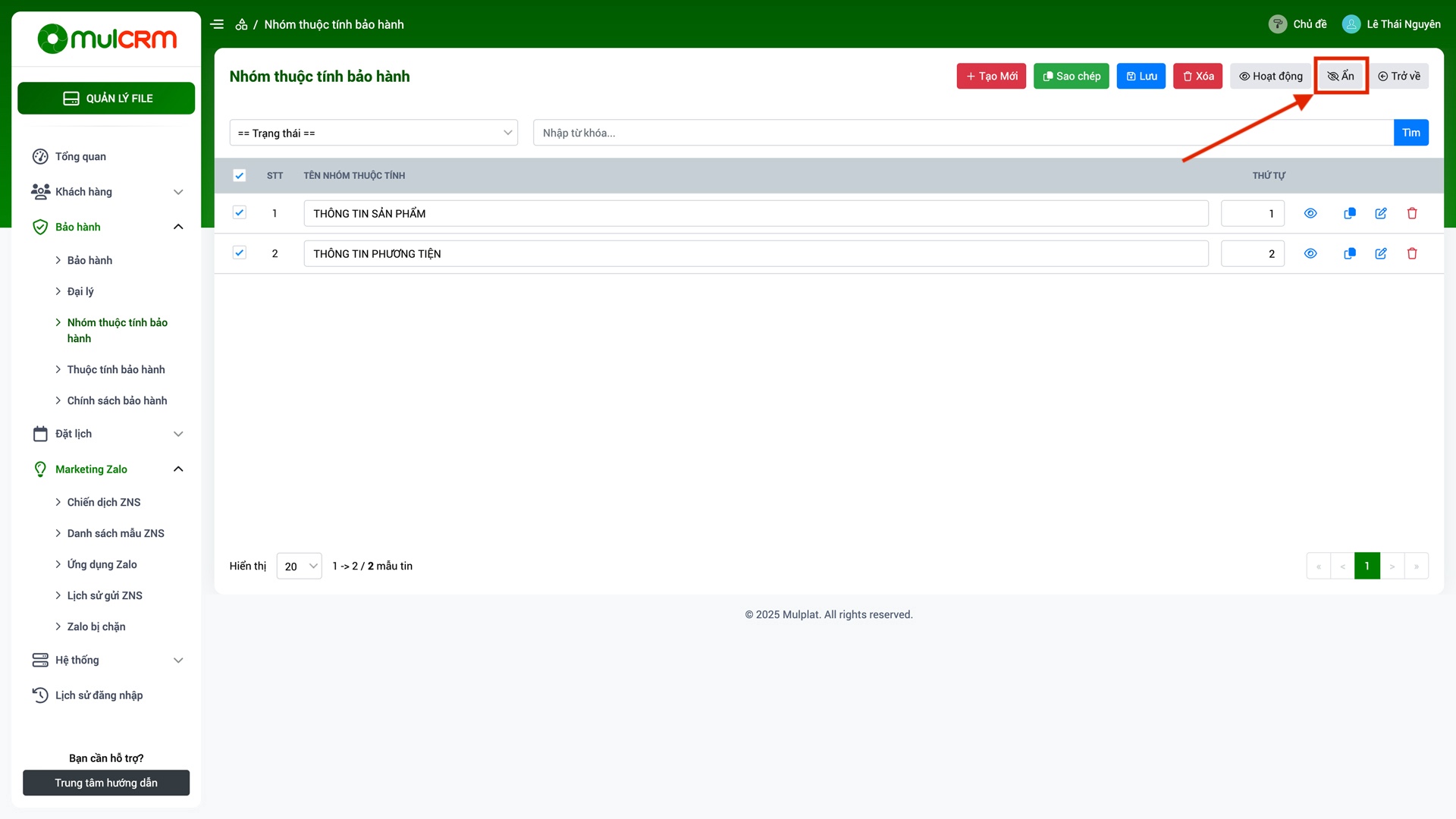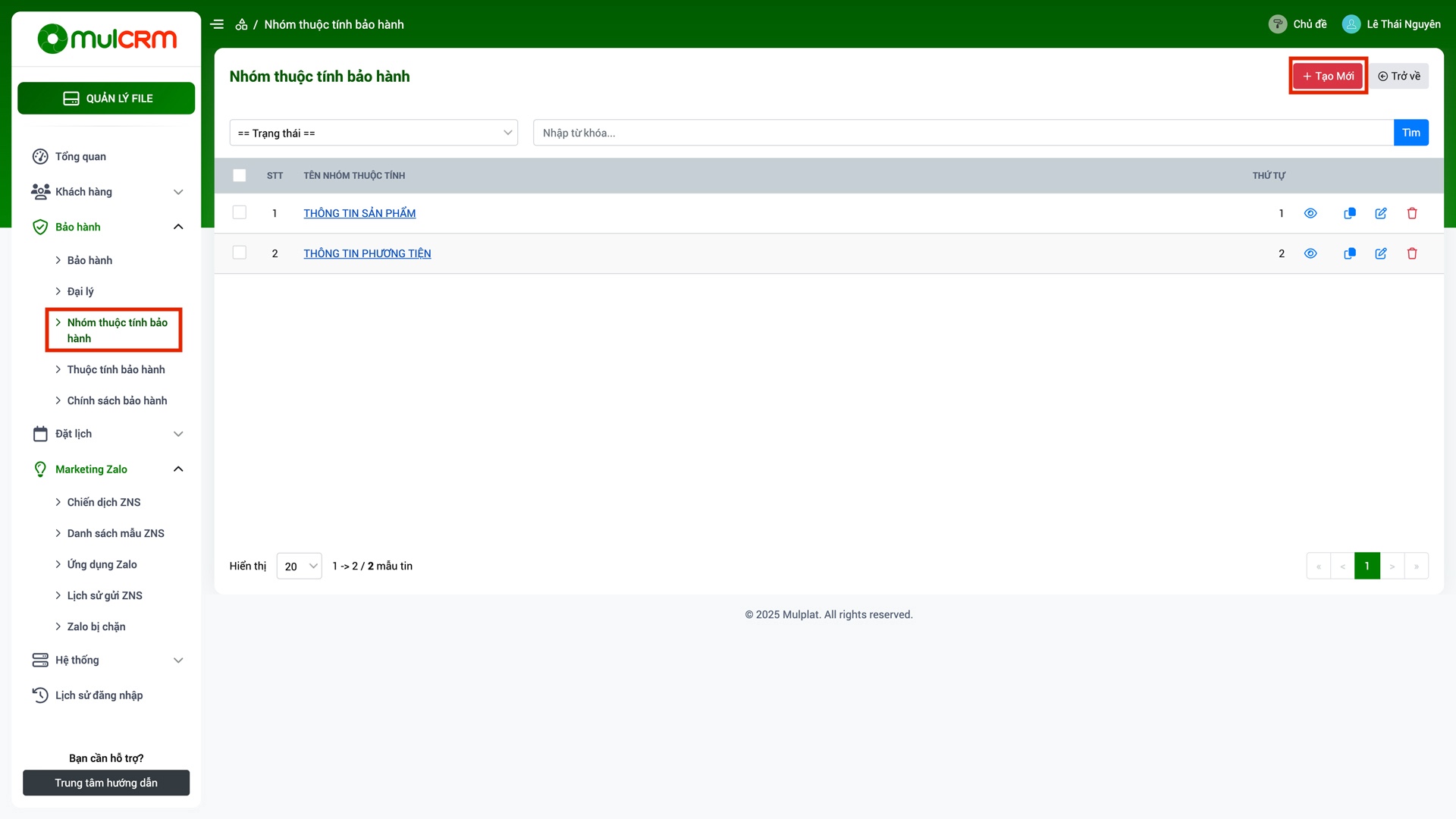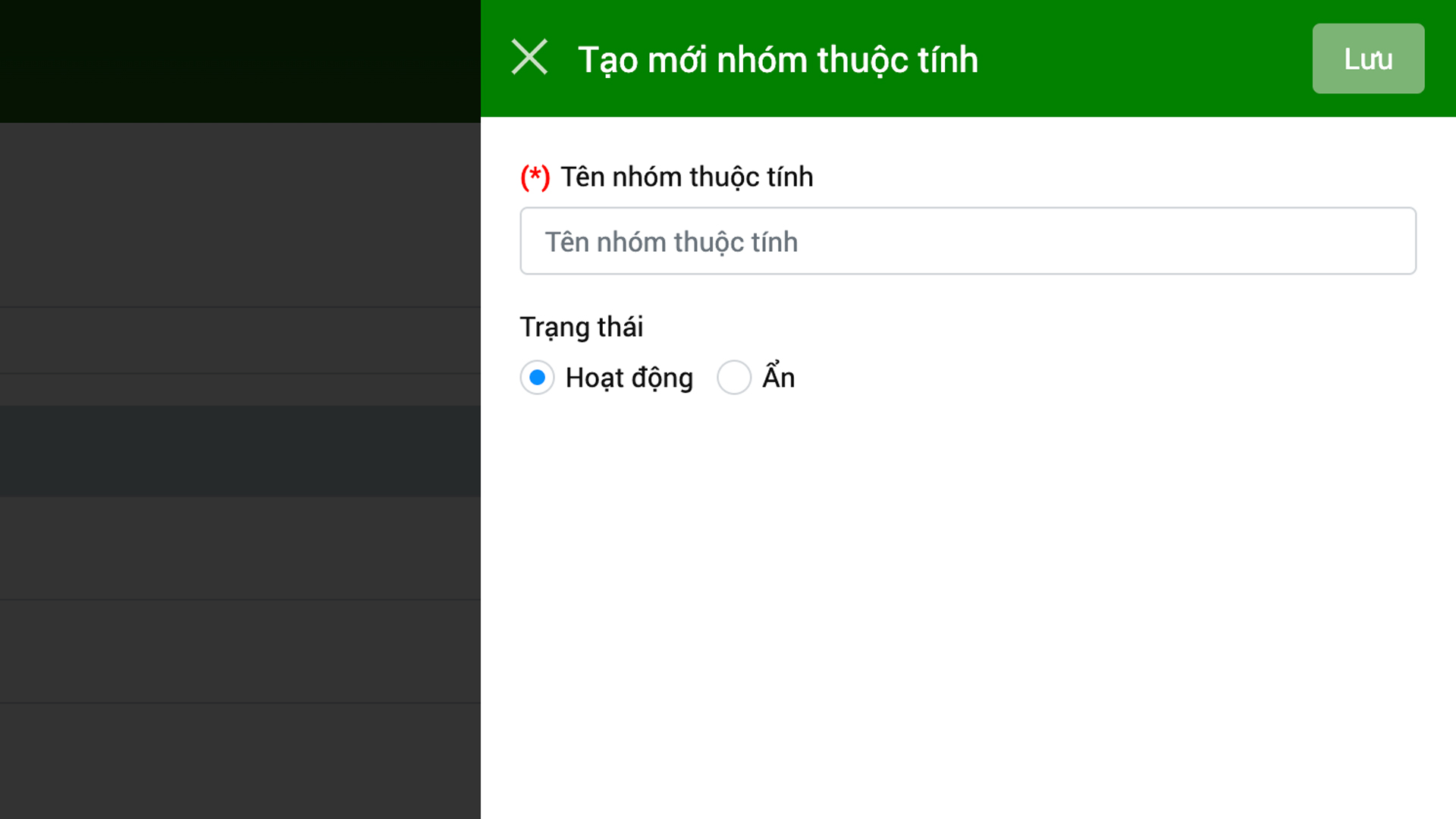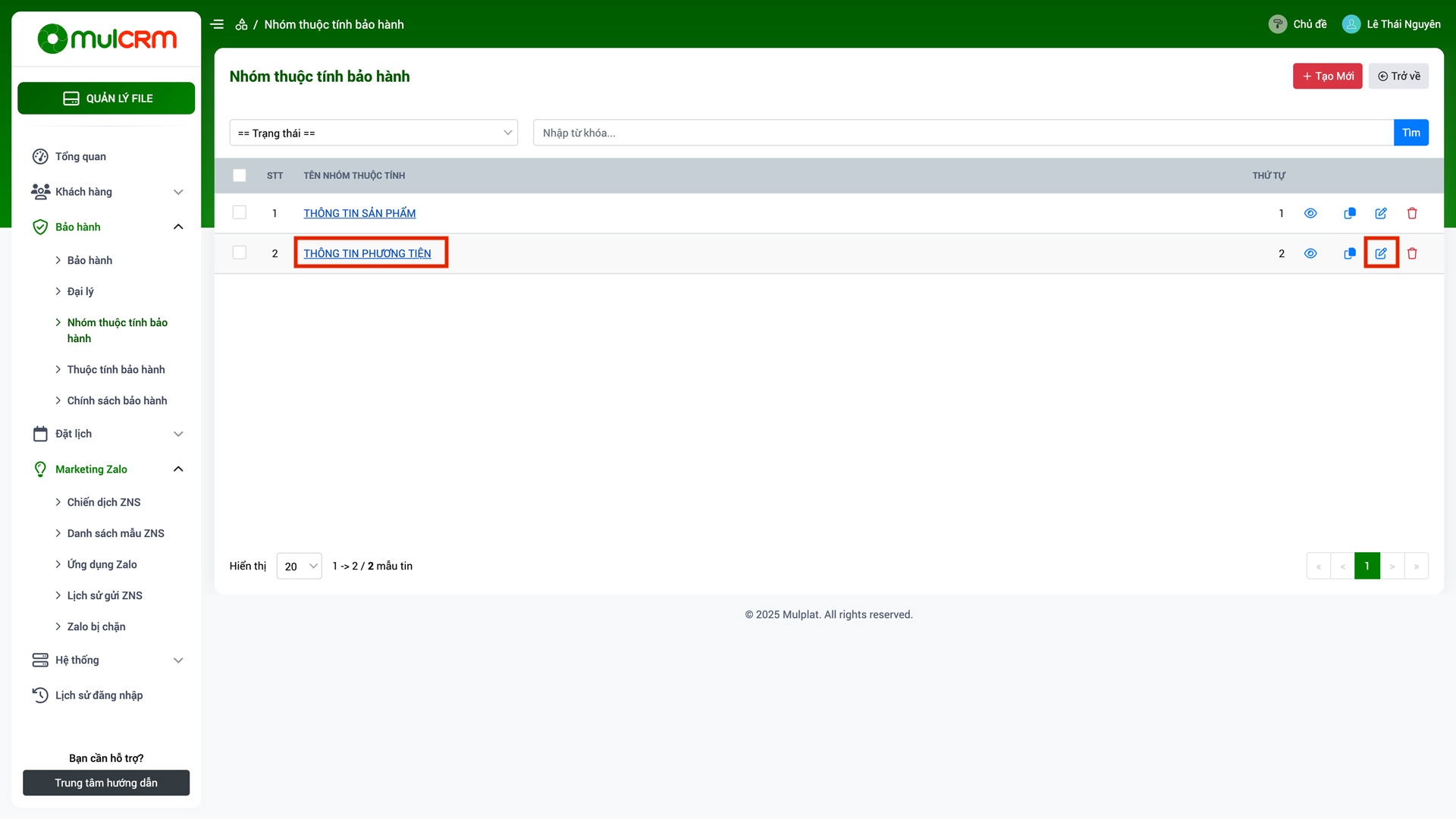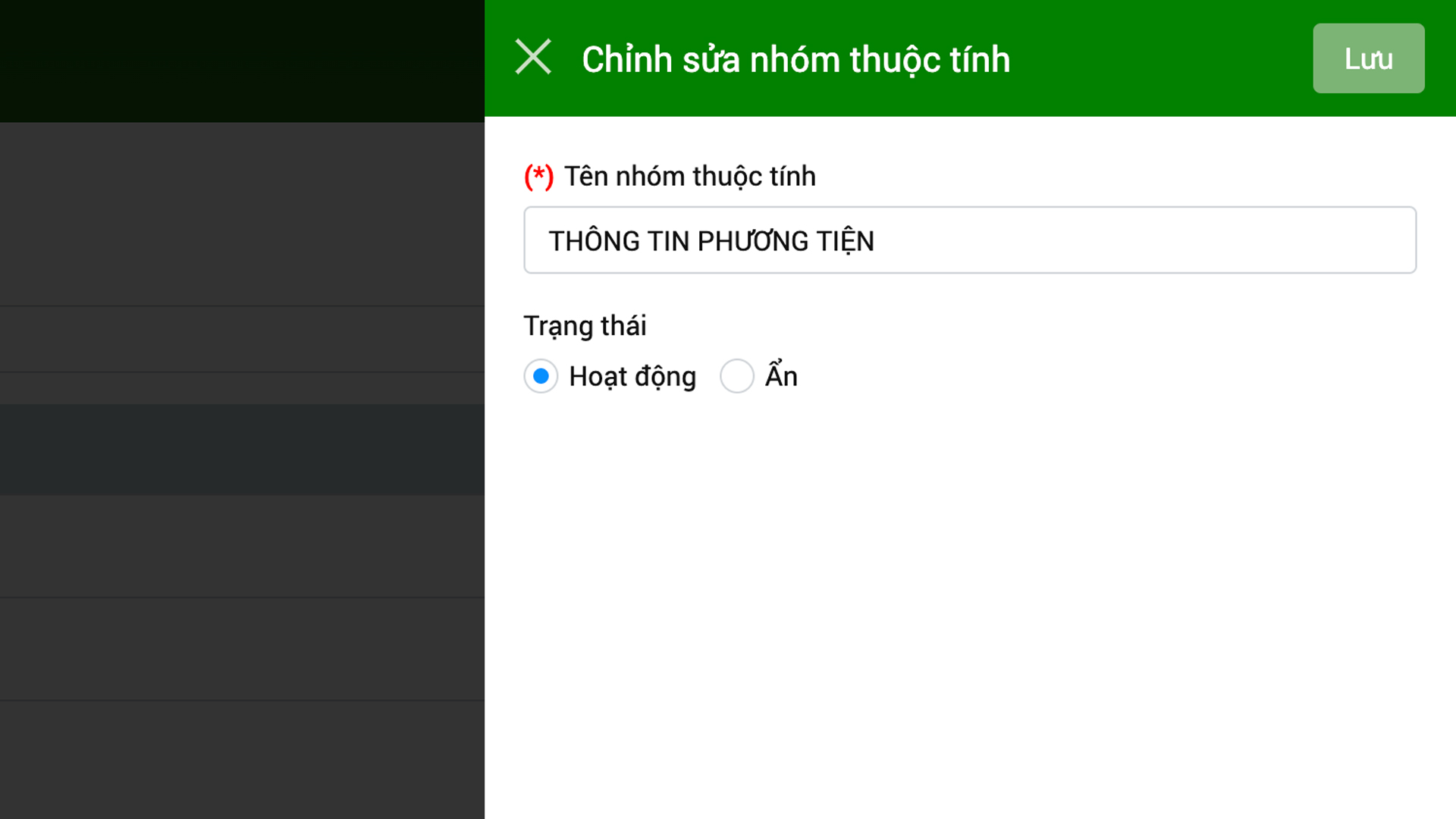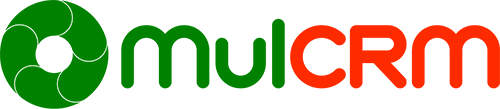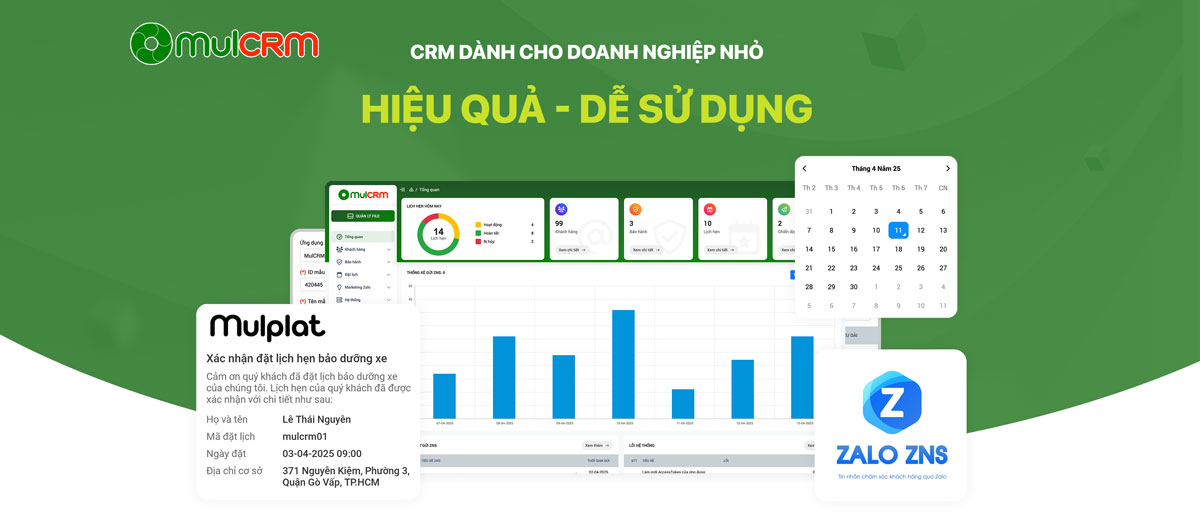Danh sách nhóm thuộc tính bảo hành
Truy cập vào trang Admin, chọn mục "Bảo hành" => "Nhóm thuộc tính bảo hành".
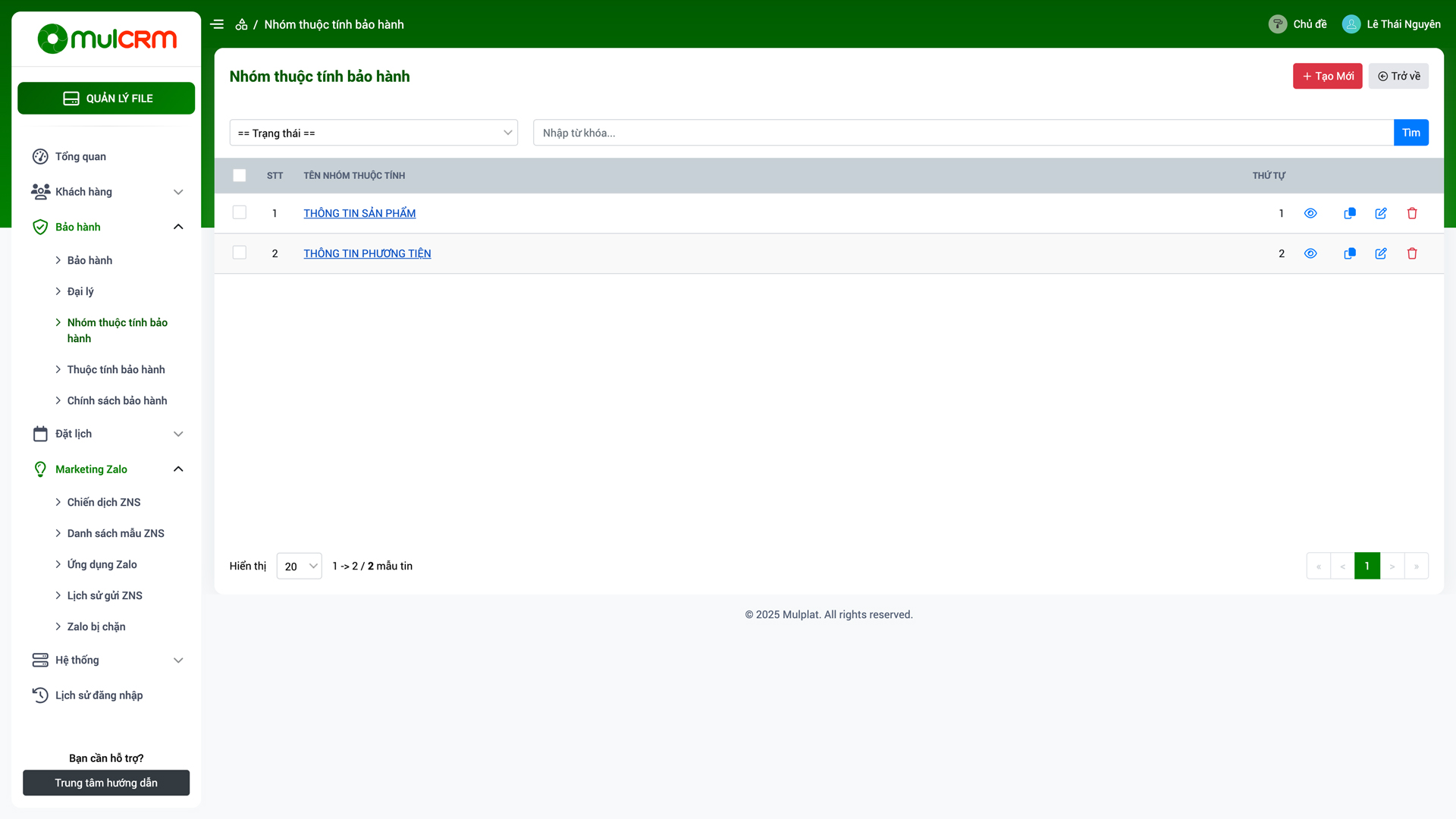
Các nút thao tác nhanh trên lưới:
- Ẩn/Hiện: Thay đổi trạng thái ẩn hiện của thuộc tính bảo hành trên hệ thống.
- Sao chép: Dùng để sao chép 1 thuộc tính bảo hành có sẵn để tạo 1 thuộc tính bảo hành mới nhanh chóng với cùng giá trị các thuộc tính.
- Chỉnh sửa: Mở ra màn hình để chỉnh sửa chi tiết thuộc tính bảo hành.
- Xóa: Xóa thuộc tính bảo hành.
Hướng dẫn chỉnh sửa nhanh:
- Bước 1:Check chọn nhóm thuộc tính bảo hành cần chỉnh sửa.

- Bước 2: Nhập các giá trị "Tên nhóm thuộc tính", hoặc chọn "Thứ tự" cần chỉnh sửa.
- Bước 3: Bấm nút "Lưu".
Hướng dẫn xóa hàng loạt:
- Bước 1:Check chọn 1 hoặc nhiều dòng nhóm thuộc tính bảo hành cần xóa.

- Bước 2: Nhấn nút "Xóa" (Nút Xóa màu đỏ hàng nút phía trên) => Nhấn nút "Yes" để xác nhận xóa hàng loạt.
Hướng dẫn cập nhật trạng thái:
- Bước 1:Check chọn 1 hoặc nhiều dòng nhóm thuộc tính bảo hành sửa trạng thái.

- Bước 2: Nhấn nút "Hoạt động" hoặc nút "Ẩn" trên hàng nút phía trên lưới để cập nhật trạng thái hàng loạt.
Lưu ý: Có thể nhấn vào nút Hoạt động/ẩn (icon hình con mắt) trên lưới tương ứng với nhóm thuộc tính bảo hành cần thay đổi trạng thái để cập nhật nhanh trạng thái.
Tạo mới nhóm thuộc tính bảo hành
- Bước 1:Truy cập vào trang Admin, chọn mục "Bảo hành" => "Nhóm thuộc tính bảo hành" => Nhấn nút "Tạo mới".

- Bước 2:
Nhập thông tin tên nhóm thuộc tính.

- Bước 3:Bấm nút "Lưu".
Cập nhật nhóm thuộc tính bảo hành
- Bước 1: Truy cập vào trang Admin, chọn mục "Bảo hành" => "Nhóm thuộc tính bảo hành" => Nhấn vào "Tên nhóm thuộc tính" hoặc nhấn vào nút "Chỉnh sửa" trên lưới tương ứng với nhóm thuộc tính cần cập nhật.

- Bước 2: Nhập thông tin tên nhóm thuộc tính cần chỉnh sửa.

- Bước 3: Bấm "Lưu".